主页 > 经验 >
电脑报错:因为磁盘管理控制台视图不是最新状态
电脑报错,操作无法完成,因为磁盘管理控制台视图不是最新状态。请使用刷新任务刷新此视图。如果问题仍然存在,请关闭磁盘管理控 制台,然后重新启动磁盘管理或重新启动计算机
出错提示:操作无法完成,因为磁盘管理控制台视图不是最新状态。请使用刷新任务刷新此视图。如果问题仍然存在,请关闭磁盘管理控 制台,然后重新启动磁盘管理或重新启动计算机。
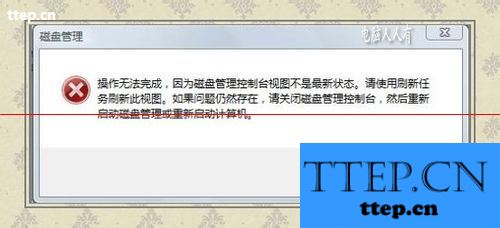
方法一:
1、这个出错提示只是说明了磁盘管理、移动盘等部位有异常状态。所以,同样的提示,不一定是同样的出错原因导致的,故可以尝试不同的方法来解决问题。右键点击问题磁盘→属性。

2、磁盘属性→硬件→点选问题磁盘→属性
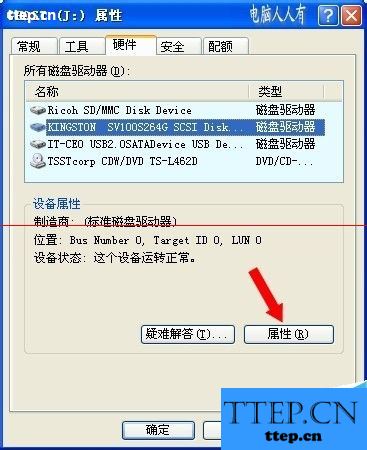
3、策略→去掉 启用磁盘上的写入缓存(看清楚这样做会导致的问题,如果在意,等到问题解决,再选中即可)前的选中对勾→确定
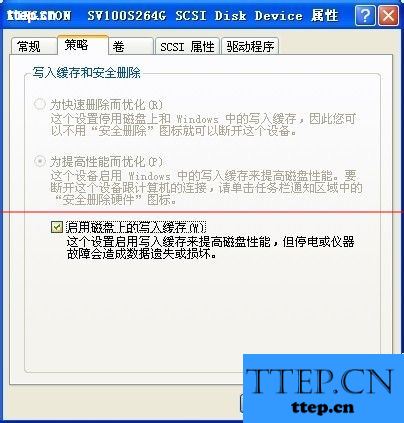
方法二:
1、使用Win+R调出运行,在其中输入:devmgmt.msc 按回车键(Enter)打开设备管理器。

2、找到有问题的磁盘驱动器→卸载
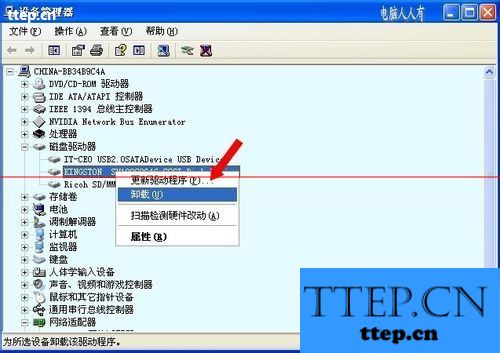
3、再点击工具栏上的扫描检测硬件改动图标(一个电脑上有一个放大镜),一阵扫描就会找回驱动器,此时也就会还原默认设置。再去打开驱动器查看就正常了。
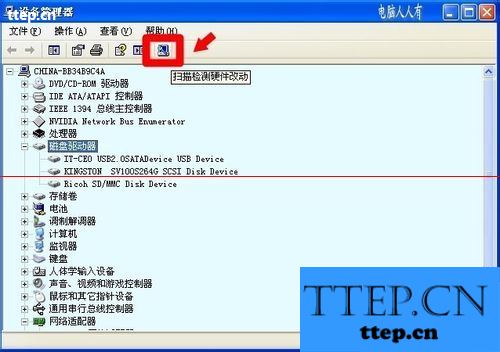
方法三:
1、处理问题一般总是采取先易后难的措施,如果以上两个方法不能解决问题,或者出问题的是硬盘某分区,不妨使用这个方法,为的是重建分区表,还原默认值。

2、右键点击计算机图标(Windows XP 操作系统是我的电脑)→管理→磁盘管理→右键点击任意分区→扩展卷(或者压缩卷)→变动之后,再将空间返回,主意不是要更改空间,而是利用这个操作还原分区表,从而达到还原正确的默认值。

3、操作完成,需要重启电脑予以确认。一般这样一操作都会解决这个问题的。
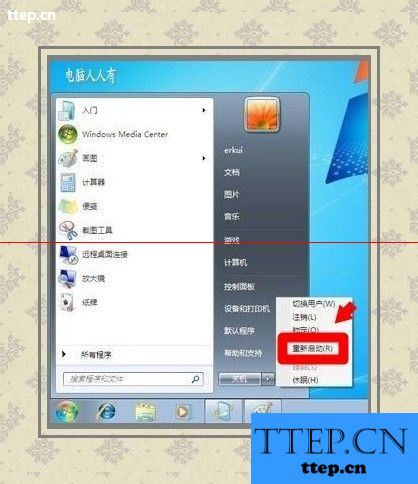
出错提示:操作无法完成,因为磁盘管理控制台视图不是最新状态。请使用刷新任务刷新此视图。如果问题仍然存在,请关闭磁盘管理控 制台,然后重新启动磁盘管理或重新启动计算机。
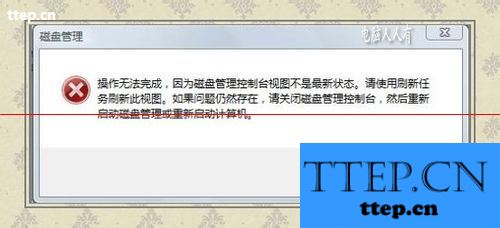
方法一:
1、这个出错提示只是说明了磁盘管理、移动盘等部位有异常状态。所以,同样的提示,不一定是同样的出错原因导致的,故可以尝试不同的方法来解决问题。右键点击问题磁盘→属性。

2、磁盘属性→硬件→点选问题磁盘→属性
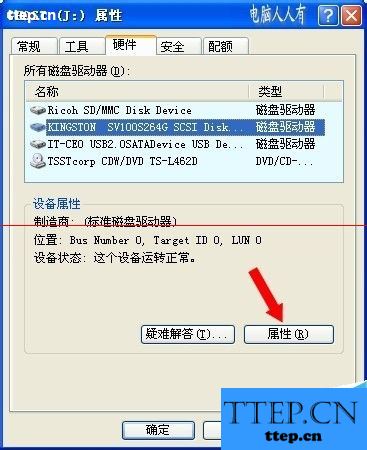
3、策略→去掉 启用磁盘上的写入缓存(看清楚这样做会导致的问题,如果在意,等到问题解决,再选中即可)前的选中对勾→确定
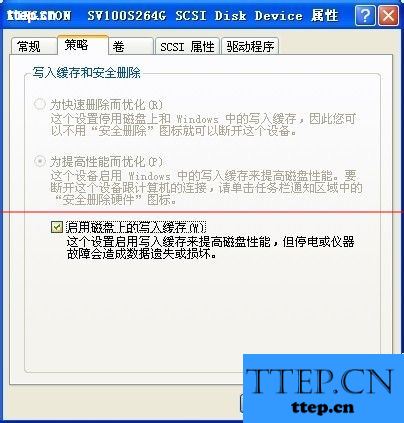
方法二:
1、使用Win+R调出运行,在其中输入:devmgmt.msc 按回车键(Enter)打开设备管理器。

2、找到有问题的磁盘驱动器→卸载
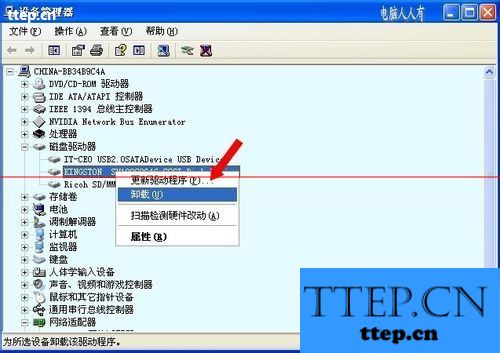
3、再点击工具栏上的扫描检测硬件改动图标(一个电脑上有一个放大镜),一阵扫描就会找回驱动器,此时也就会还原默认设置。再去打开驱动器查看就正常了。
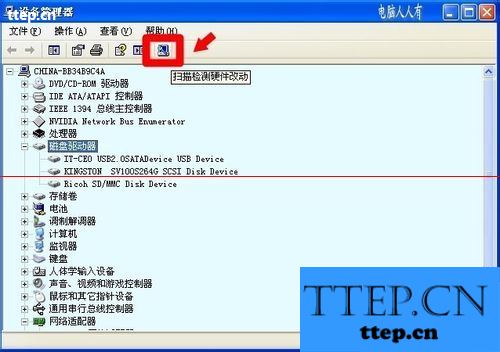
方法三:
1、处理问题一般总是采取先易后难的措施,如果以上两个方法不能解决问题,或者出问题的是硬盘某分区,不妨使用这个方法,为的是重建分区表,还原默认值。

2、右键点击计算机图标(Windows XP 操作系统是我的电脑)→管理→磁盘管理→右键点击任意分区→扩展卷(或者压缩卷)→变动之后,再将空间返回,主意不是要更改空间,而是利用这个操作还原分区表,从而达到还原正确的默认值。

3、操作完成,需要重启电脑予以确认。一般这样一操作都会解决这个问题的。
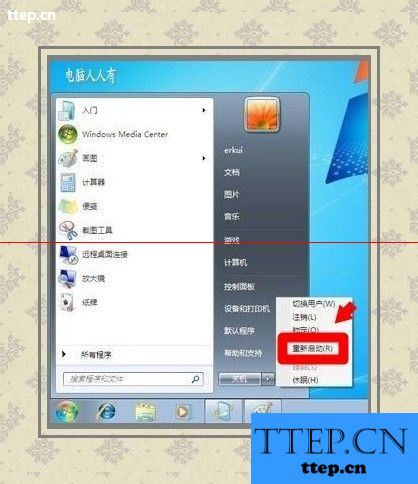
- 最近发表
- 赞助商链接
